win10系统空闲时间进程占cpu100%如何处理
更新时间:2021-12-08 09:36:36作者:xinxin
每当用户在最新win10系统中运行程序的时候,cpu中内存就会被占用,而内存占用过多时则会导致系统运行卡顿,不过近日有用户反馈自己win10电脑在空闲时间时进程依旧会占据cpu100%的情况,对此应该怎么处理呢?下面小编就来教大家win10系统空闲时间进程占cpu100%处理方法。
推荐下载:win10旗舰版64位
具体方法:
1、首先,我们可以尝试修改一下注册表,在电脑桌面上按下Windows徽标键+R键,打开运行菜单命令,然后输入“regedit”,打开注册表编辑器。
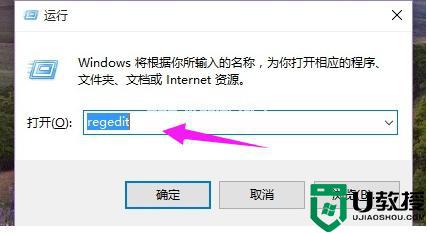
2、打开注册表编辑器之后,在左侧栏目中依次双击打开并定位到:HKEY_LOCAL_MACHINESYSTEMCurrentControlSetServicesTimeBroker项。
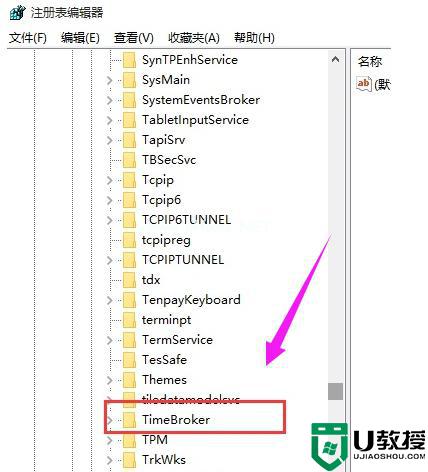
3、双击打开TimeBroker项,然后在打开的页面中找到start,#f#
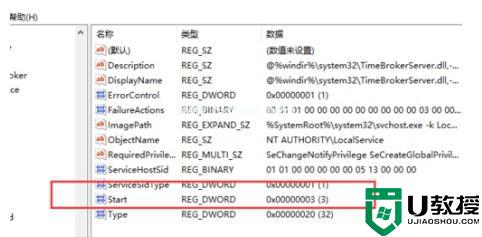
4、将其数值由3改为4,然后点击”确定“按钮保存该设置。
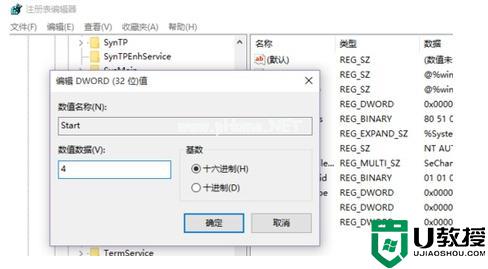
以上就是有关win10系统空闲时间进程占cpu100%处理方法了,碰到同样情况的朋友们赶紧参照小编的方法来处理吧,希望能够对大家有所帮助。
win10系统空闲时间进程占cpu100%如何处理相关教程
- win10机械硬盘占用率100怎么办 win10系统机械硬盘长时间占用100%如何处理
- win10哪个版本的系统占用空间小
- win10系统antimalware进程占用内存过高的处理方法
- win10安装更新时间过长怎么办 win10更新时间太长如何处理
- win10自动设置时间不准怎么办 win10开机时间不对如何处理
- w10更新时间太长怎么办 Win10更新时间太久如何处理
- win10修改进入屏保时间的步骤 win10如何修改进入屏保的时间
- win10本地空间不足如何清理 win10磁盘空间不足怎么清理
- win10系统时间如何校对准确 高手教你校对win10系统时间
- 如何深度清理c盘空间win10 怎么彻底清理win10系统c盘空间
- Win11如何替换dll文件 Win11替换dll文件的方法 系统之家
- Win10系统播放器无法正常运行怎么办 系统之家
- 李斌 蔚来手机进展顺利 一年内要换手机的用户可以等等 系统之家
- 数据显示特斯拉Cybertruck电动皮卡已预订超过160万辆 系统之家
- 小米智能生态新品预热 包括小米首款高性能桌面生产力产品 系统之家
- 微软建议索尼让第一方游戏首发加入 PS Plus 订阅库 从而与 XGP 竞争 系统之家
热门推荐
win10系统教程推荐
- 1 window10投屏步骤 windows10电脑如何投屏
- 2 Win10声音调节不了为什么 Win10无法调节声音的解决方案
- 3 怎样取消win10电脑开机密码 win10取消开机密码的方法步骤
- 4 win10关闭通知弹窗设置方法 win10怎么关闭弹窗通知
- 5 重装win10系统usb失灵怎么办 win10系统重装后usb失灵修复方法
- 6 win10免驱无线网卡无法识别怎么办 win10无法识别无线网卡免驱版处理方法
- 7 修复win10系统蓝屏提示system service exception错误方法
- 8 win10未分配磁盘合并设置方法 win10怎么把两个未分配磁盘合并
- 9 如何提高cf的fps值win10 win10 cf的fps低怎么办
- 10 win10锁屏不显示时间怎么办 win10锁屏没有显示时间处理方法

